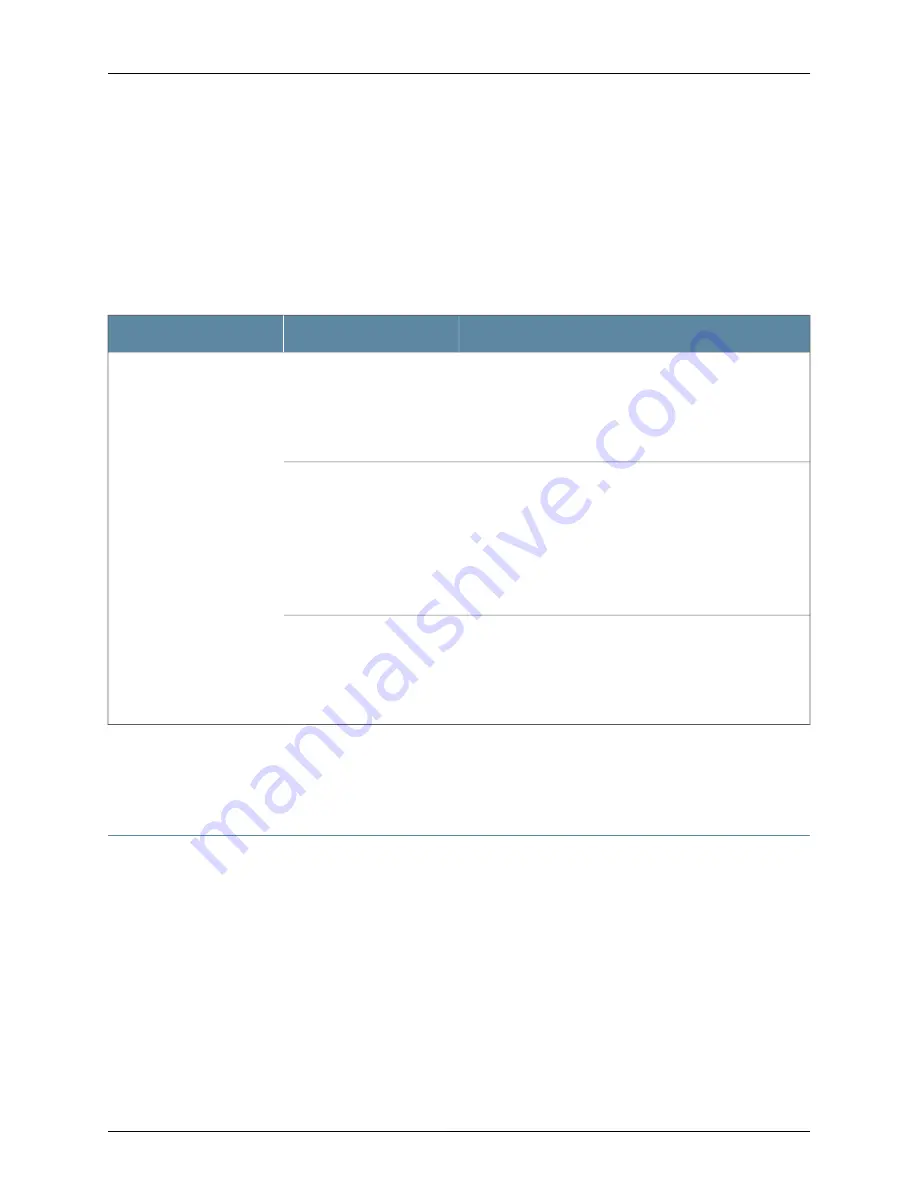
The Status LED in Figure 7 on page 19 and Figure 8 on page 19 indicate the status of one
of the three port parameters. The port parameters are administrative status, duplex
mode, and speed.
Table 8 on page 20 describes the Status LED on network ports and uplink module ports
in J-EX4500 switches. From the Idle menu of the LCD, use the
Enter
button on the LCD
panel to toggle between the ADM, DPX, and SPD indicators.
Table 8: Status LED on Network Ports and Uplink Module Ports in J-EX4500 Switches
State and Description
LCD Indicator
LED
Indicates the administrative status (enabled or disabled).
The status indicators are:
•
Green—Port is administratively enabled.
•
Unlit—Port is administratively disabled.
LED: ADM
Status
Indicates the duplex mode.
The status indicators for network ports on the front panel are:
•
Green—Port is set to full-duplex mode.
•
Unlit—Port is set to half-duplex mode.
The uplink module ports are always set to full-duplex mode;
therefore, the LED is always green.
LED: DPX
Indicates the speed.
The speed indicators are:
•
Blinking green—1 Gbps
•
Steadily green—10 Gbps
LED: SPD
Related
Documentation
Front Panel of a J-EX4500 Switch on page 8
•
•
Uplink Modules in J-EX4500 Switches on page 27
Management Port LEDs in J-EX4500 Switches
The management port on the front panel of a J-EX4500 switch has two LEDs that indicate
link/activity and port status (see Figure 9 on page 21).
20
Dell PowerConnect J-Series J-EX4500 Ethernet Switch Hardware Guide
Summary of Contents for PowerConnect J-EX4500
Page 6: ...vi ...
Page 12: ...xii Dell PowerConnect J Series J EX4500 Ethernet Switch Hardware Guide ...
Page 18: ...2 Dell PowerConnect J Series J EX4500 Ethernet Switch Hardware Guide ...
Page 28: ...12 Dell PowerConnect J Series J EX4500 Ethernet Switch Hardware Guide ...
Page 48: ...32 Dell PowerConnect J Series J EX4500 Ethernet Switch Hardware Guide ...
Page 66: ...50 Dell PowerConnect J Series J EX4500 Ethernet Switch Hardware Guide ...
Page 68: ...52 Dell PowerConnect J Series J EX4500 Ethernet Switch Hardware Guide ...
Page 78: ...62 Dell PowerConnect J Series J EX4500 Ethernet Switch Hardware Guide ...
Page 80: ...64 Dell PowerConnect J Series J EX4500 Ethernet Switch Hardware Guide ...
Page 88: ...72 Dell PowerConnect J Series J EX4500 Ethernet Switch Hardware Guide ...
Page 90: ...74 Dell PowerConnect J Series J EX4500 Ethernet Switch Hardware Guide ...
Page 138: ...122 Dell PowerConnect J Series J EX4500 Ethernet Switch Hardware Guide ...
Page 140: ...124 Dell PowerConnect J Series J EX4500 Ethernet Switch Hardware Guide ...
Page 156: ...140 Dell PowerConnect J Series J EX4500 Ethernet Switch Hardware Guide ...
Page 157: ...PART 5 Switch and Component Maintenance Routine Maintenance on page 143 141 ...
Page 158: ...142 Dell PowerConnect J Series J EX4500 Ethernet Switch Hardware Guide ...
Page 161: ...PART 6 Returning Hardware Getting Help on page 147 145 ...
Page 162: ...146 Dell PowerConnect J Series J EX4500 Ethernet Switch Hardware Guide ...
Page 174: ...158 Dell PowerConnect J Series J EX4500 Ethernet Switch Hardware Guide ...
Page 186: ...170 Dell PowerConnect J Series J EX4500 Ethernet Switch Hardware Guide ...
Page 200: ...184 Dell PowerConnect J Series J EX4500 Ethernet Switch Hardware Guide ...
Page 208: ...192 Dell PowerConnect J Series J EX4500 Ethernet Switch Hardware Guide ...
Page 209: ...PART 8 Compliance Information Compliance Information on page 195 193 ...
Page 210: ...194 Dell PowerConnect J Series J EX4500 Ethernet Switch Hardware Guide ...
Page 216: ...200 Dell PowerConnect J Series J EX4500 Ethernet Switch Hardware Guide ...
Page 217: ...PART 9 Index Index on page 203 201 ...
Page 218: ...202 Dell PowerConnect J Series J EX4500 Ethernet Switch Hardware Guide ...
Page 226: ...210 Dell PowerConnect J Series J EX4500 Ethernet Switch Hardware Guide ...






























